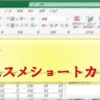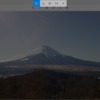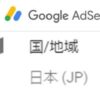Cortana(コルタナ)の表示を完全に消す
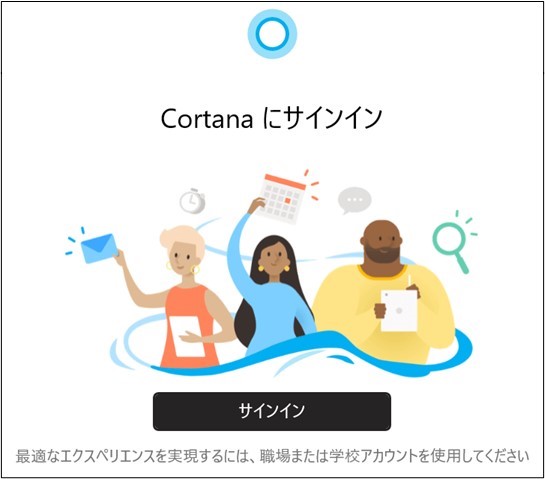
Cortana(コルタナ)とはマイクロソフトによって開発されたAIアシスタント機能。
きっと活用出来れば便利なのかと思いますが、
このアプリを一度クリック・展開してしまうと、表示が消えてくれません。
Cortanaは右上【✕】ボタンを押しても表示が消えない
具体的に「どう表示が消えないか」ですが、
例えば、
Cortanaの右上閉じるボタン【✕】をクリックしても、
[ Alt + Tab ] もしくは [ スタートボタン + Tab ]
で表示できる【起動中のアプリ】には、しっかり表示されてしまう
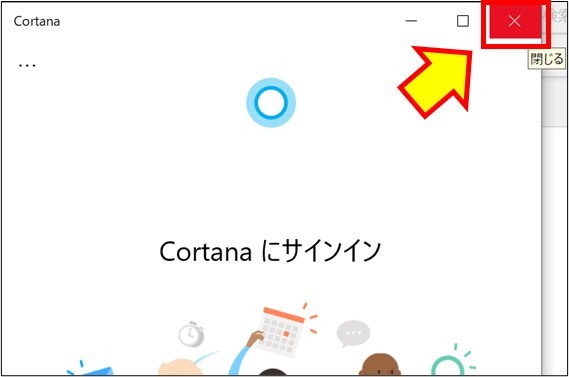
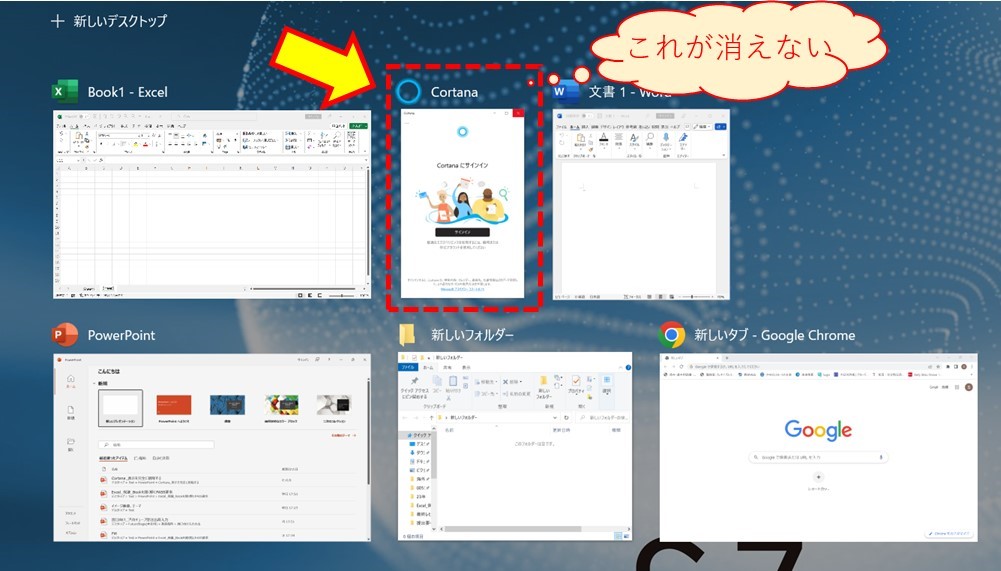
上記を解決するには
タスクマネージャー
を活用しましょう。
手順と実際の操作画面を掲載してしまいます。
タスクマネージャーでCortanaの表示を完全に消す
手順は以下です。
1.[Shift + Ctrl + Esc] キーでタスクマネージャーを呼び起こす。
2.Cortanaを [右クリック] → [タスクの終了]
3.Cortanaが消える。
実質、上記の2ステップで消えます。
以下、実際の操作画面になります。
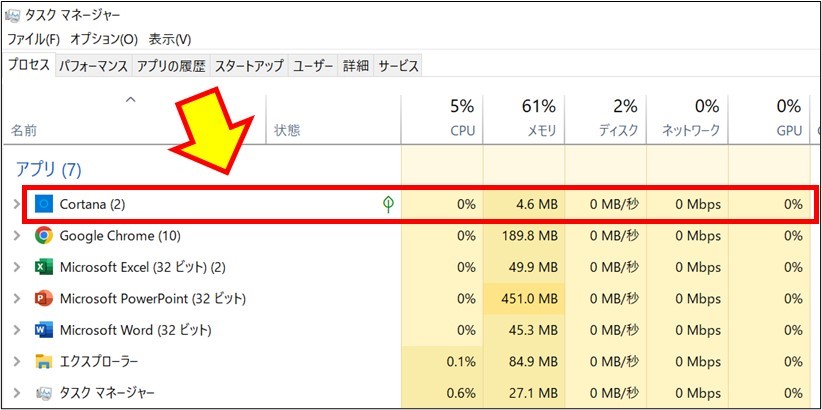
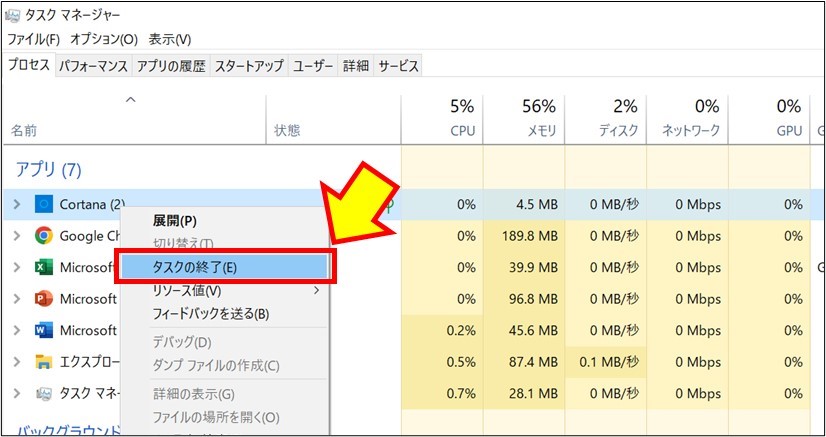
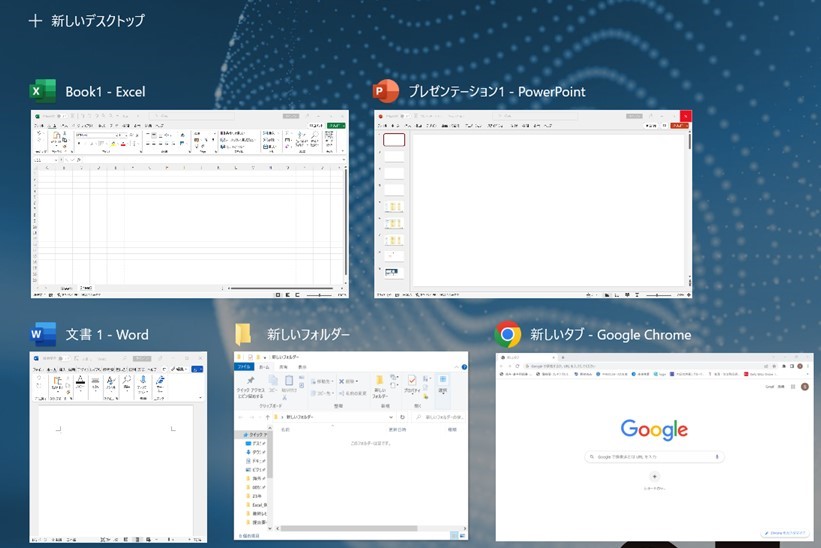
タスクバーからCortana(のアイコン)を消す
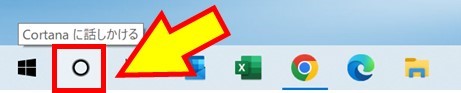
さらにタスクバー(PC画面の下部のバー)に表示されている場合は
以下のように表示を消す事が出来ます。
1.タスクバーを [右クリック]
2.「Cortanaのボタンを表示する」のチェックを外す
3.タスクバーからアイコンが消える
このような感じです。
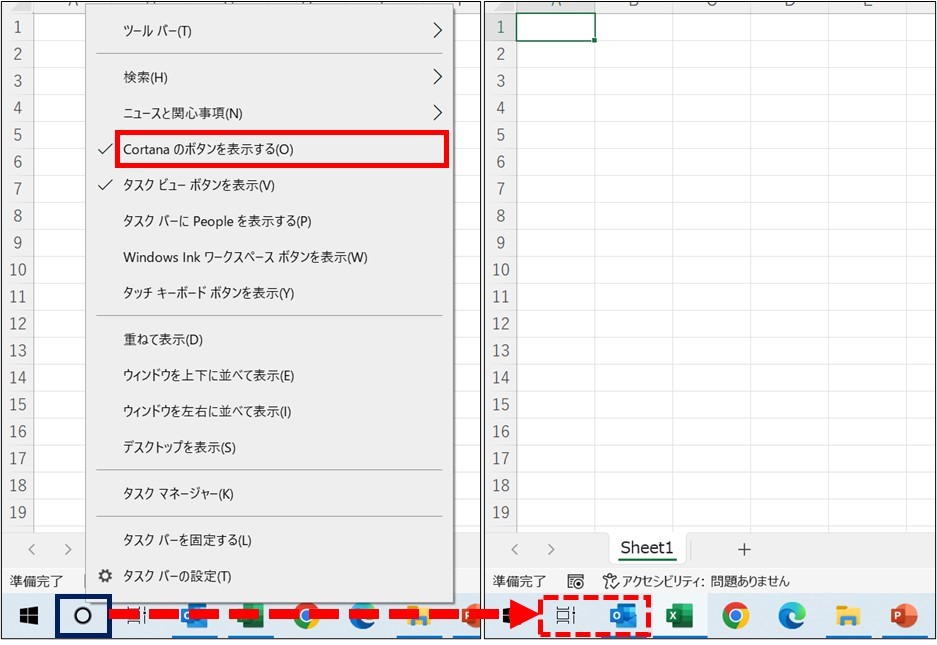
以上になります。
お仕事の参考になれば幸いです。